文章详情页
批量Word EXCEL内容替换工具批量替换Word内容的方法
浏览:124日期:2023-07-24 14:41:00
批量Word EXCEL内容替换工具这款软件主要的功能就是帮助用户替换Word文档或者是Excel文件中的内容,如果用户有很多个Word文档中的内容填写错误的话就可以通过这款软件来对内容进行批量替换了,减少了用户更改文档的时间,操作起来也是比较方便简单的。介于还有很多用户没有使用过这款软件,小编就来跟大家分享一下具体的操作方法步骤吧,感兴趣的朋友不妨一起来看看小编跟大家分享的这篇方法教程,希望教程中的方法能够帮助大家解决遇到的问题。
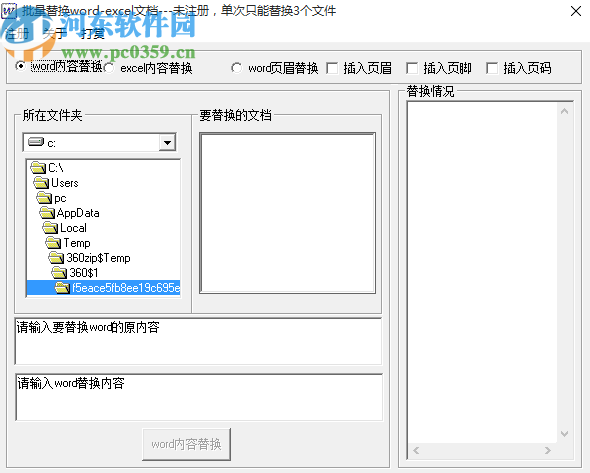
1.首先第一步我们打开软件之后选择Word内容替换这个功能,然后打开所在文件夹下面的下拉列表选择要进行转换的文档所在的文件夹。
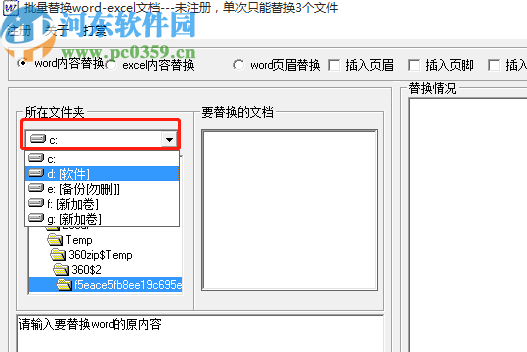
2.点击选择对应的文件夹之后,在右边就会自动识别出这个文件夹中的所有Word文档了,如下图中所示。
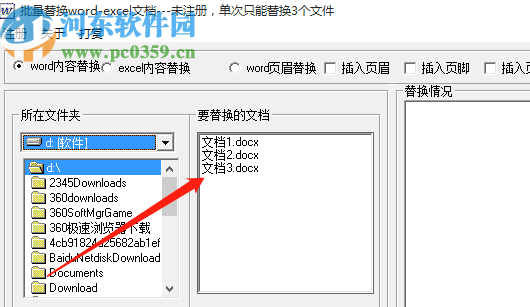
3.文档识别完成之后下一步我们看到下方的两个内容输入区域,第一个是输入要替换的Word原内容,第二个输入框是输入要替换的内容。
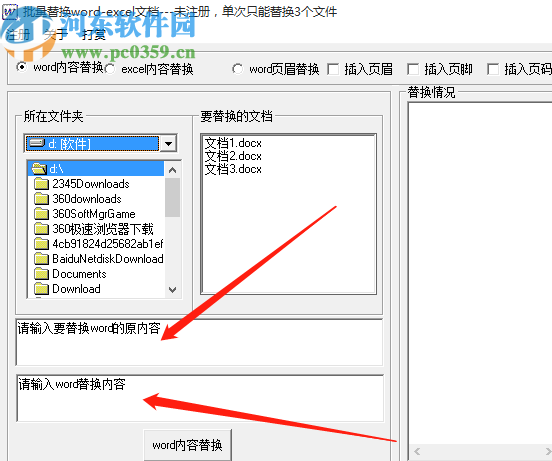
4.然后我们需要做的就是根据个人的需求在其中输入需要替换的Word内容和原内容,如下图中所示。
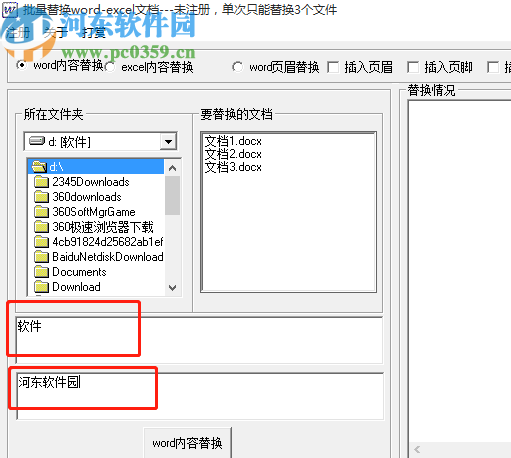
5.最后输入完成之后我们点击界面最下方的Word内容替换这个功能按钮就可以开始Word内容替换操作了。
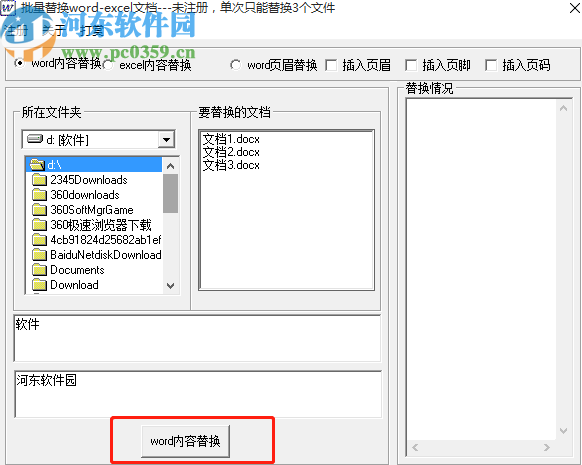
以上就是小编今天跟大家分享的使用批量Word EXCEL内容替换工具这款软件来批量替换Word文档内容的操作方法步骤了,有需要的朋友不妨试一试小编分享的这篇方法教程,希望这个方法能够帮助到大家。
标签:
word
相关文章:
排行榜
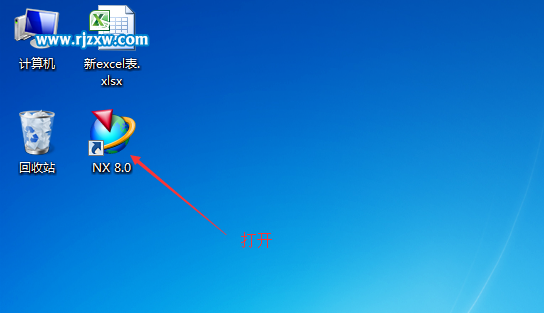
 网公网安备
网公网安备